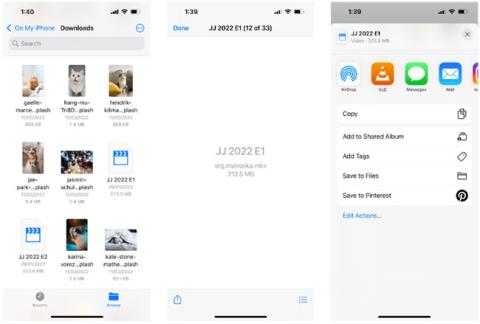Letöltött mostanában egy videót egy webhelyről, és rájött, hogy az egy MKV fájl ? Mi a teendő, ha az iPhone vagy iPad beépített alkalmazásai csak az olyan videoformátumokat támogatják, mint az MP4 és a MOV ?
Szerencsére van egy ingyenes megoldás az MKV-fájlok megnyitására iPhone-on vagy iPaden. Olvassa el a következő cikket, hogy megtudja, hogyan játszhat le MKV-videókat iPhone-on vagy iPaden.
Játsszon MKV fájlokat iPhone-on vagy iPaden VLC segítségével
A VLC egy ingyenes, számítógépeken elérhető médialejátszó, de a fejlesztők mobilalkalmazásokat is kínálnak az App Store-ban és a Play Store-ban. Az asztali verzióhoz hasonlóan a mobilalkalmazás is ingyenes, és letölthető az App Store-ból.
A VLC alkalmazás számos fájlformátumot támogat, beleértve az MKV-t is. Ezért bármikor, bárhol lejátszhat MKV fájlokat iPhone-ján vagy iPadjén anélkül, hogy ezeket a fájltípusokat további, harmadik féltől származó szoftverekkel kellene konvertálnia.
A letöltött MKV fájlok lejátszása iPhone/iPad készüléken
Amikor letölt egy videót iPhone-ra vagy iPadre, az a Fájlok alkalmazás Letöltések mappájába kerül . Sajnos, amikor az MKV videóra kattintasz, csak egy üres oldal jelenik meg, amelyen a videó címe és fájlmérete látható.
Tehát a VLC alkalmazás letöltése után kövesse az alábbi lépéseket az MKV fájlok lejátszásához iPhone vagy iPad készülékén:
- Nyissa meg a Fájlok alkalmazást , és keresse meg az MKV-videót.
- Kattintson a Megosztás ikonra (négyzet a kilépési nyíllal).
- Válassza ki a VLC alkalmazást.
- Az MKV-videó most elindul a VLC alkalmazásban.

Nyissa meg az MKV videót az iPhone VLC alkalmazásában
Hogyan oszthat meg MKV videókat számítógép, iPhone és iPad között
Ha letöltött egy videót a számítógépére, de meg szeretné nézni iPhone-ján vagy iPadjén, a leggyorsabb módja, ha közvetlenül megosztja a videót a VLC alkalmazással WiFi-n keresztül . Itt van, hogyan:
- Csatlakoztassa iPhone-ját (vagy iPadjét) és számítógépét ugyanahhoz a WiFi hálózathoz.
- Az iPhone vagy iPad VLC alkalmazásában válassza a Hálózat lapot.
- Kapcsolja be a Megosztás Wi-Fi-n keresztül funkciót . Ez egyedi URL-t generál.
- Számítógépe böngészőjében írja be ezt az URL-t a keresősávba, és nyomja meg az Enter billentyűt.
- A megjelenő weboldalon kattintson a Hozzáadás (+) ikonra a videofájl hozzáadásához.
- Amikor a betöltési sáv eléri a 100%-ot, a videó sikeresen felkerült a VLC lejátszási listára.
- iPhone vagy iPad készülékén lépjen a Videó lapra. Mostantól megtekintheti videóit mobileszközén.

Ossza meg az MKV-videókat számítógép, iPhone és iPad között
Bár az Apple alapértelmezett alkalmazásai nem támogatják az MKV videofájlokat, nem kell időt pazarolnia konvertálásukra, és nem kell veszélyeztetnie a videó minőségét.
A VLC alkalmazás segítségével könnyedén lejátszhatja MKV fájljait iPhone-on és iPaden. De amikor videókat tölt le az internetről, győződjön meg arról, hogy nem sérti meg a szerzői jogi törvényeket!